苹果手机怎么重新设置id账号「最新苹果Apple ID账号信息修改方法」
- WBOYWBOYWBOYWBOYWBOYWBOYWBOYWBOYWBOYWBOYWBOYWBOYWB转载
- 2024-02-07 12:12:291990浏览
php小编西瓜在这里为大家介绍最新的苹果手机重新设置ID账号的方法。在使用苹果手机的过程中,有时候我们需要更换或者重新设置Apple ID账号信息。这可能是因为我们忘记了原来的ID账号密码,或者想要更换一个新的账号。无论是哪种情况,本文将为大家详细介绍如何重新设置ID账号,让大家能够轻松解决问题,继续享受苹果手机带来的便利和乐趣。
首先苹果账号信息:包括邮箱,密码,密保问题,是可以自行修改,尤其是别人帮你申请的账号,把苹果账号的邮箱更改为你自己的新邮箱,更换邮箱后此苹果账户登陆就是你新的邮箱,跟原来的邮箱就没有什么关系了!当然:新邮箱不能是其他苹果账户的邮箱,一个邮箱号同一时间只能作为一个苹果账户的邮箱。
1更换Apple ID邮箱的步骤:
打开苹果官网:苹果官网自行百度一下就有,这里不能发连接。
然后输入 Apple ID 账号和密码登陆:
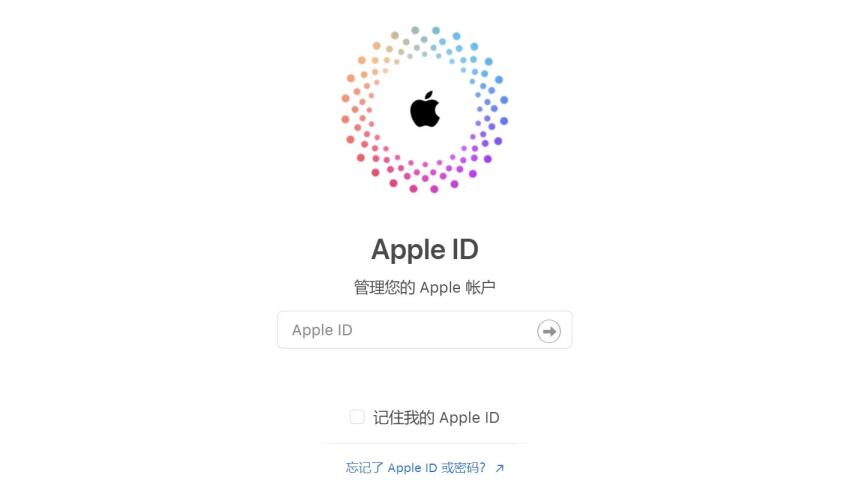
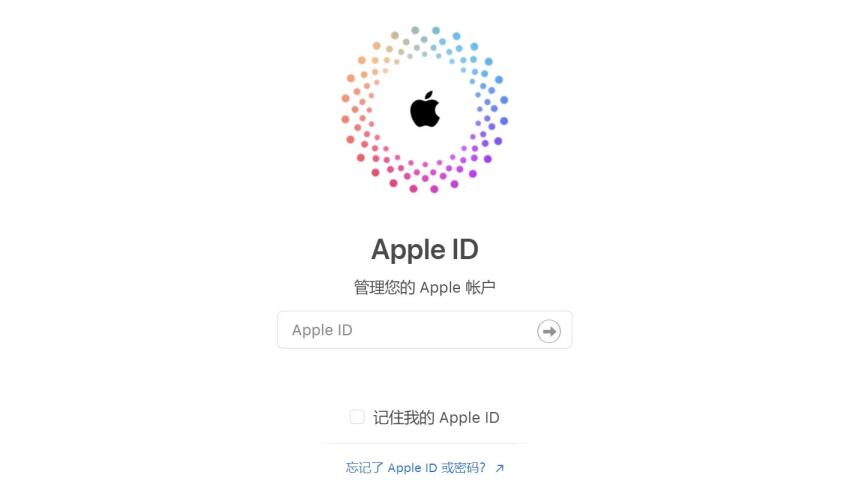
图1
这里:关于Apple ID安全提示
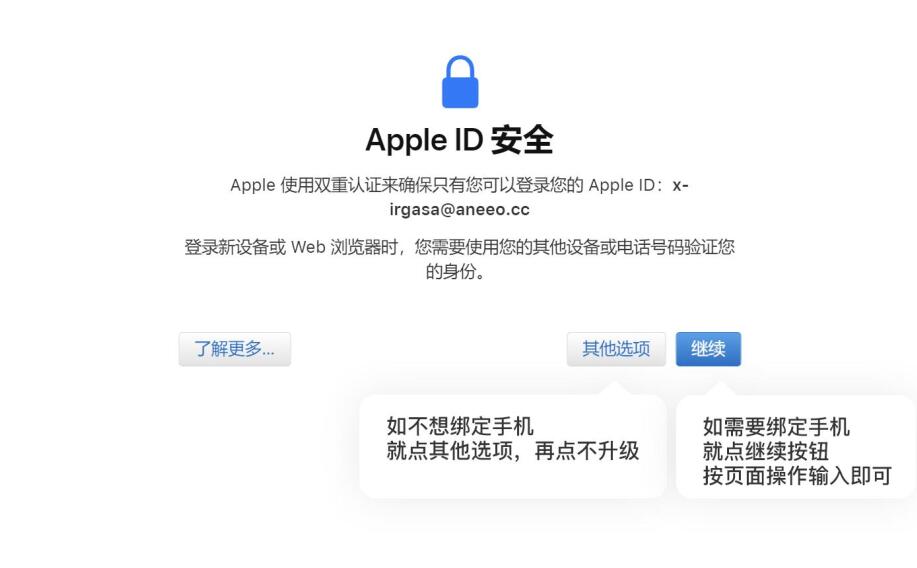
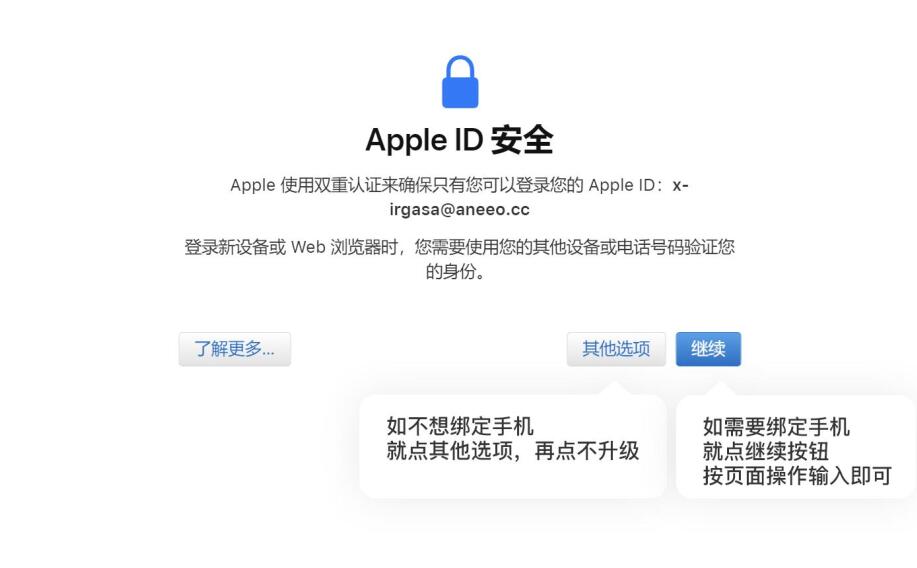
图2
然后点击:更改 Apple ID
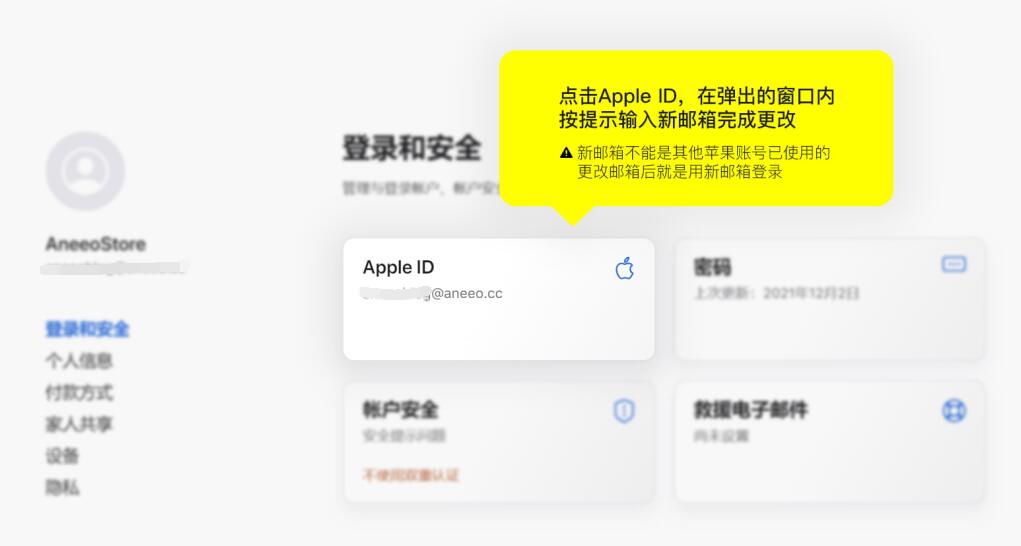
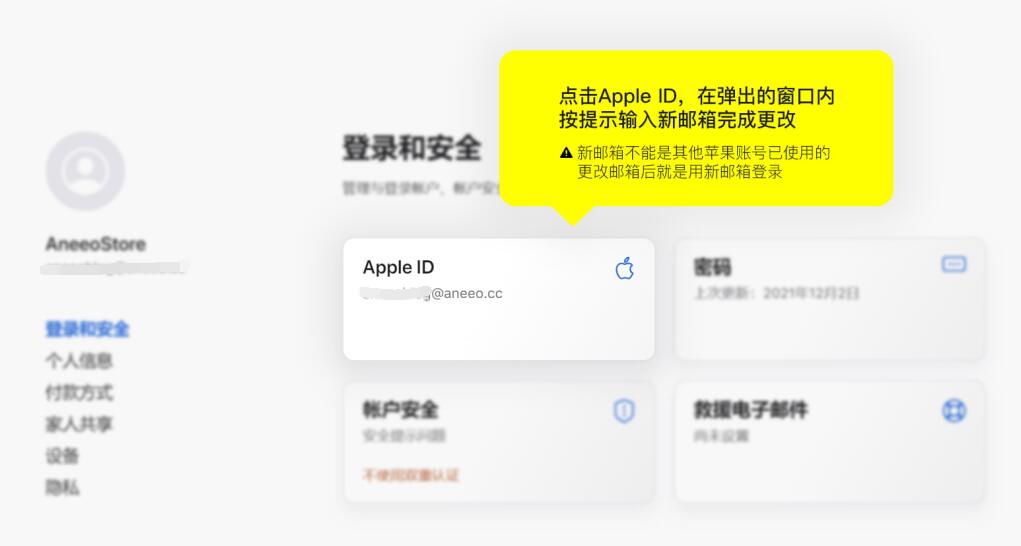
图3
点击【Apple ID】即可更改邮箱,更改为你自己的新邮箱,之后登录就是用此邮箱登录;注意以下几点:
1.更改Apple ID为你自己的邮箱,是你自己的邮箱,不是让你乱编一个邮箱!
2.新邮箱不能是其他苹果账号已经占用的,否则会提示“无法使用此电子邮件地址”
3.邮箱更改成功后,此苹果账号就是用新邮箱登录,跟原来的旧邮箱没有任何关系了
2更改Apple ID 密码的步骤:
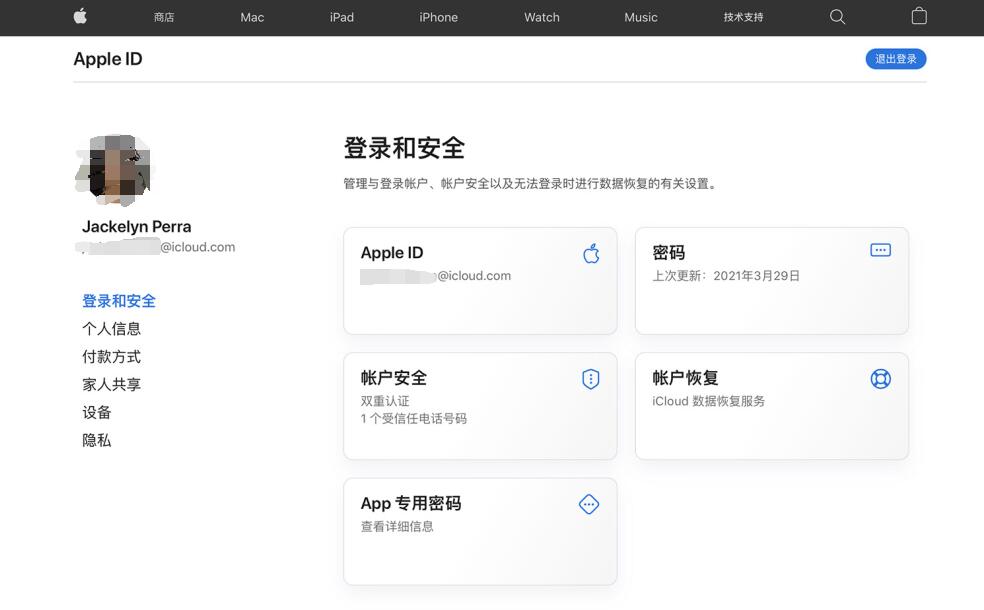
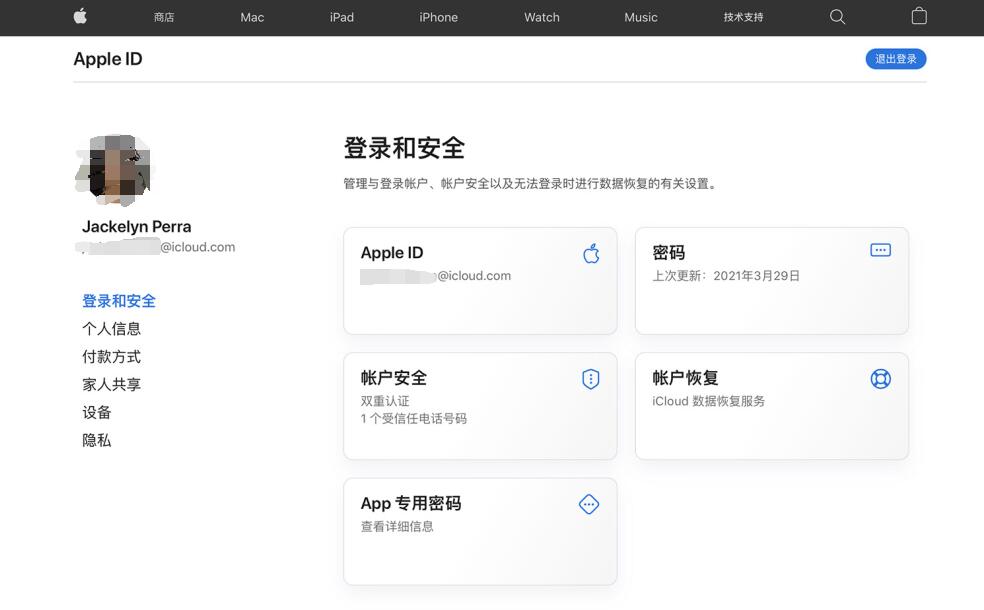
图4
1、在“登录和安全”部分中,点按“密码”。
2、输入当前密码,然后输入新密码并确认新密码。
3、点按“更改密码”。
3更改Apple ID密保或者手机号的步骤:
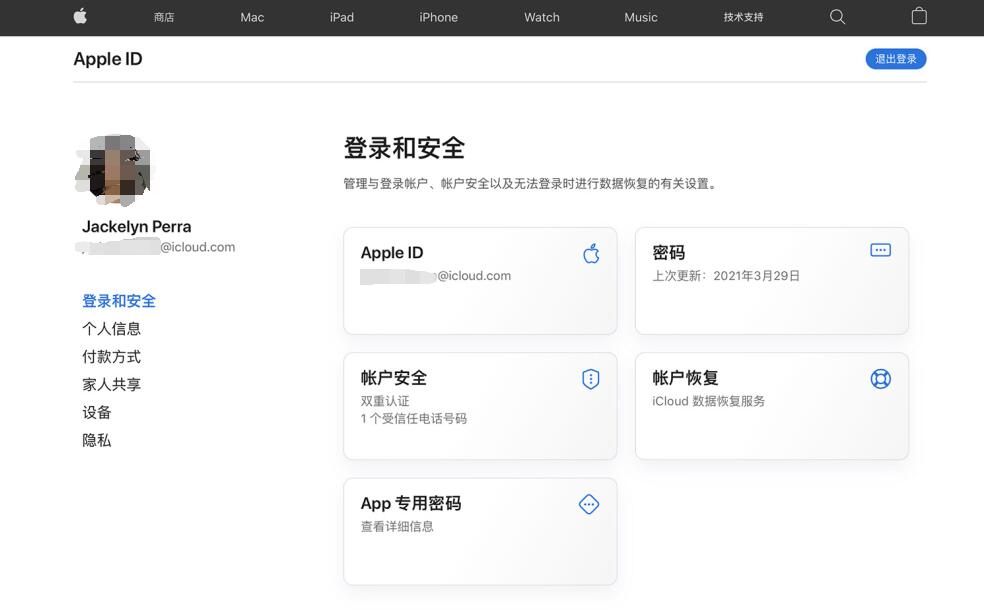
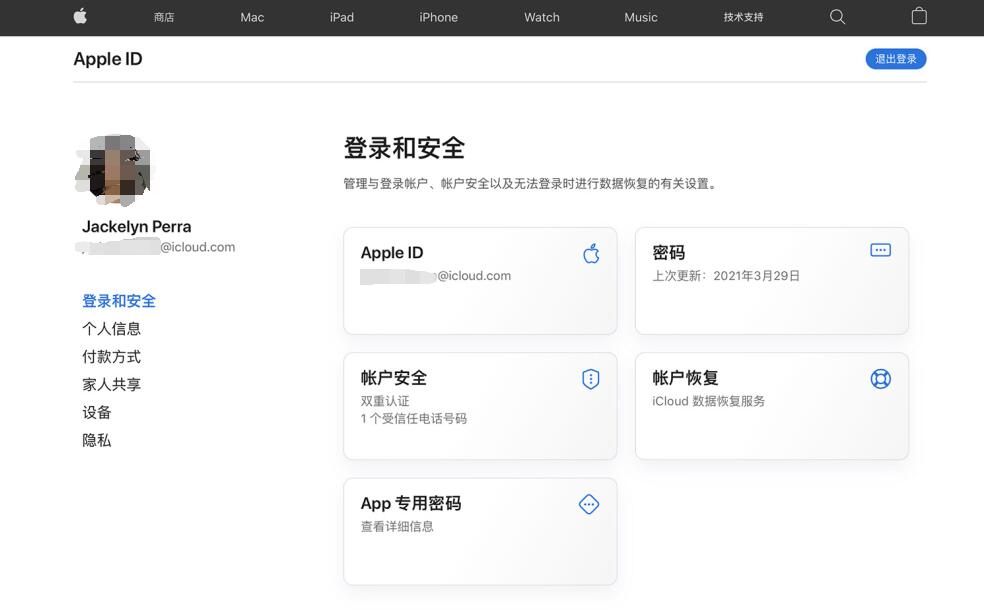
图5
1、在“登录和安全”部分中,点按“账号安全”。
2、选择安全问题,填入答案,或者添加手机号,输入验证码,
3、点按“保存”。
注意:
点击【密码】即可更改登录密码
点击【账户安全】即可更改密保资料或绑定手机号码
注意:如果绑定手机号,那密保资料就自动删除了
温馨提示:更改资料过程中会让你再次输入密码确认操作,此时输入的是苹果账号密码,苹果官网不会要求你输入邮箱密码,如果你改了密码,那输入的就是你更改后的苹果密码。
以上是苹果手机怎么重新设置id账号「最新苹果Apple ID账号信息修改方法」的详细内容。更多信息请关注PHP中文网其他相关文章!

